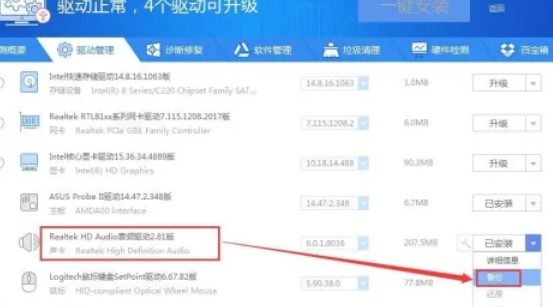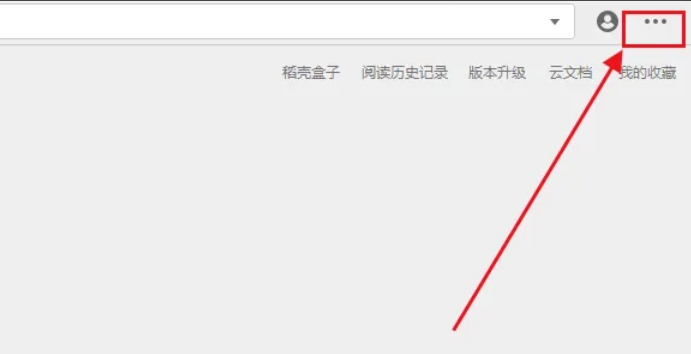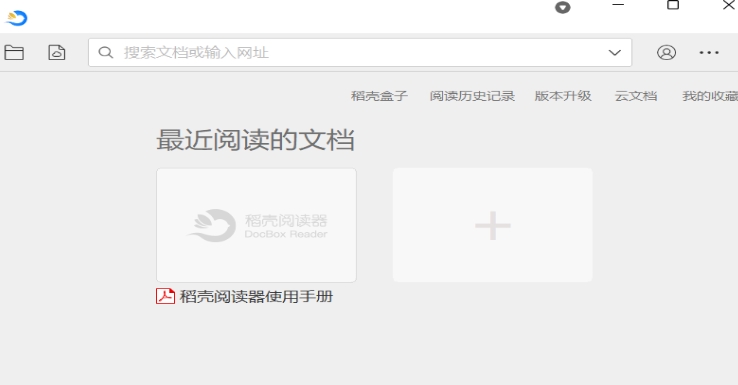word2016怎么新建批注-word2016新建批注的方法
来源:代码网下载
作者:
更新时间:2025-06-03
word 2016是一款适用于各种文字处理场景,如撰写报告、论文、简历、信件等的软件。无论是学生、教师、科研人员还是企业职员,都可以利用 word 2016 高效地完成文档编辑和排版任务。接下来就让天天小编为大家解答一下word2016怎么新建批注以及word2016新建批注的方法吧!
第一步
启动word 2016应用程序。
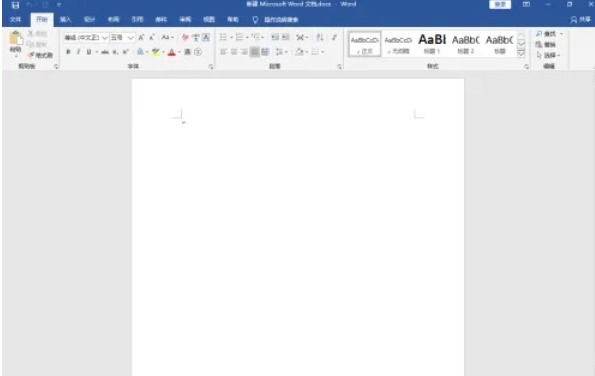
第二步
在菜单栏中找到并点击“审阅”按钮,切换到审阅视图。
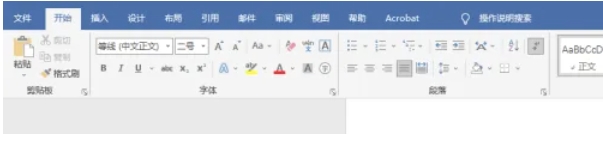
第三步
在文档中,选中或定位到你想要添加批注的具体位置。这可以是文本中的某个词、句子或段落。
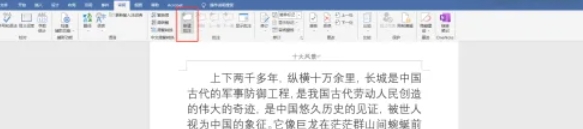
第四步
在“审阅”选项卡中,找到“批注”组。点击“新建批注”按钮(通常显示为一个带有加号的对话框图标)。
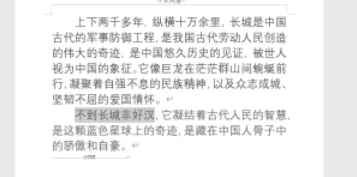
第五步
在文档右侧(或下方,取决于你的word设置)会弹出一个批注框。
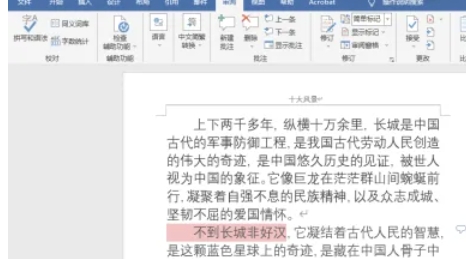
第六步
在批注框中输入你想要添加的批注文字。完成输入后,点击批注框外的空白处,批注即被保存。
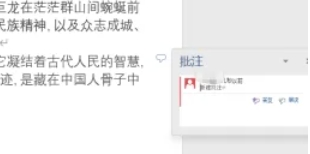
以上就是天天小编为你整理的word2016怎么新建批注以及word2016新建批注的方法啦,希望能帮到您!
相关软件
TRAE-AI编程
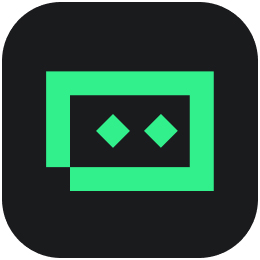
大小:200MB
语言:简体中文
版本:2.12.3
更新:2025-11-21
夸克Mac版

大小:460MB
语言:简体中文
版本:4.7.2.599官方正式版
更新:2025-11-20
企业微信Mac版

大小:637MB
语言:简体中文
版本:5.0.2.91115官方正式版
更新:2025-08-20
微信Mac版

大小:415MB
语言:简体中文
版本:4.1.5官方正式版
更新:2025-11-11
必剪Mac版
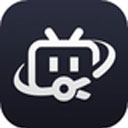
大小:124MB
语言:简体中文
版本:3.11.13官方正式版
更新:2025-11-20
兰博电竞
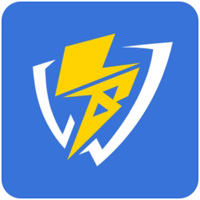
大小:6.7MB
语言:简体中文
版本:v1.0.0.1
更新:2025-11-20